使用过演示文稿的朋友们都知道,常常会在幻灯片的内容上使用超链接可以快速翻到需要的那一页幻灯片。下面小编就来告诉大家如何在WPS演示中使用超链接的命令,一起来看看吧。新建默认模板wps演示文稿,内容版式为空白版式。单击在线素材中的目录项,单击目录选项卡,选中其中一种目录,右击选择快捷菜单中的“插入&rd......
WPS excel计算两个日期之间的工作天数
WPS教程
2021-10-13 10:52:20
财务和人力资源的朋友,一个需要给员工计算各种补贴,最常见的就是计算员工的出差补贴,一个需要统计各个人员出差的天数报给财务部,那么这两个令人头疼的难题,如何在一张表格当中轻松解决呢,今天,我们就来教大家,如何在WPS表格和Excel表格当中,计算两个日期之间的工作天数,具体怎么操作呢,一起来学习一下吧。

计算两个日期之间的工作天数
我们根据要求创建了如下表格,工作天数该如何一键计算出来,不用去翻日历呢
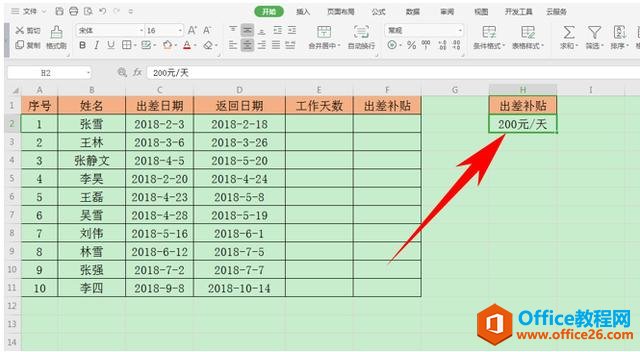
首先,在工作天数下方的单元格当中输入公式=NETWORKDAYS(C2:D2),表示工作天数的开始日期与终止日期。
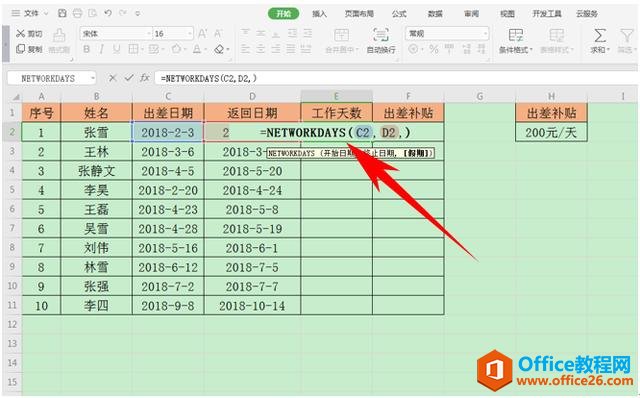
单击回车,工作天数就已经显示出来了,单击下拉填充框,完善整个表格的工作天数。
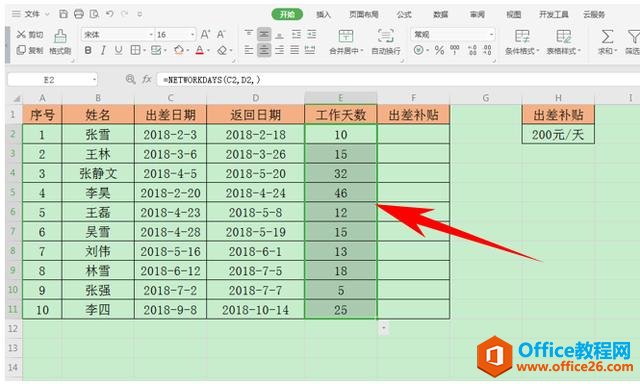
这样,出差补贴就非常好计算了,只要用工作天数*一天的出差补贴就可以了,输入公式=E2*$H$2,注意这里的出差补贴需要按F4进行绝对引用,不然数据会不准确。
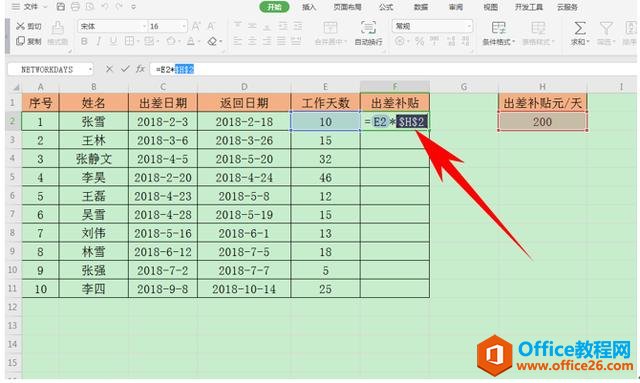
然后下拉填充框,完善出差补贴的单元格。这样,整个表格就已经计算完毕了。
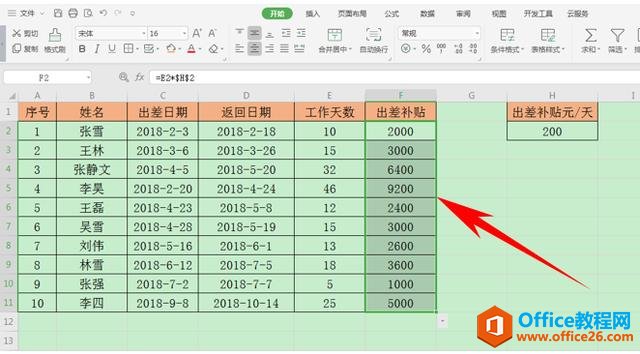
那么,在WPS表格和Excel表格当中,计算两个日期之间的工作天数的方法,是不是非常简单呢,你学会了吗?
相关文章





